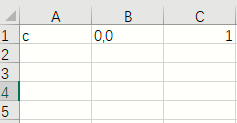浩辰CAD如何快速绘制多个同心圆?今天我就为大家介绍一种方法,就是借助EXCEL表格帮助CAD绘制同心圆,喜欢的朋友可以学习一下。
首先当然要打开一个空白的EXCEL表格,在A1单元格输入浩辰CAD中的创建圆的快捷命令"C",在B1单元格输入我们想要绘制圆的圆心,这里我们用"0,0"做为圆心,那么在第三列C1单元格当然输入的就是第一个圆的半径了,这里我们让最小圆的半径为1,这样第一行单元格的填写就完成了,如下图:
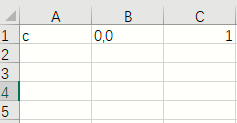
这时笔者还不敢判断这种方法是否可行,尝试一下先:选择A1B1C1三个单元格,复制,切换到浩辰CAD中,用鼠标点击命令行,这时光标在命令行中闪烁,按Ctrl V粘贴剪贴板内容到命令行,再看浩辰CAD绘图窗口上已经绘制好一个圆,显然这种方法是可行的。
下面的工作就是在EXCEL下面的继续输入绘制命令了,难道还要象刚才一样用键盘往里敲?当然不必,EXCEL本来就是批量处理的专家,我们只需要在A2B2C2单元格顺次填写好第二个圆的数据,就可以借助EXCEL的填充功能下拉到第十行完成所有数据的填写:
这时我们再次在EXCEL中选中A1:C10区域,按Ctrl
C复制该区域,切换到浩辰CAD中,用鼠标点击命令行,按Ctrl
V粘贴剪贴板内容到命令行,这样浩辰CAD中同心圆的绘制过程就完成了,值得注意的是,如果我们在粘贴之前不用鼠标点击命令行把浩辰CAD的焦点设定到命令行,粘贴的结果可能会把表格的图案粘贴到绘图区域。如果绘制的同心圆更多的话,过程的区别只不过是在EXCEL中拉动填充到更多的行数而已。
综上我们可以看出,如果我们输入比较规律的多个简单命令时,可以先使用EXCEL的帮助先把数据处理好,然后利用剪贴板代替我们作"命令输入",不仅仅是绘制圆的命令可以如此,还有许多命令可以使用类似的方法。感兴趣的朋友可以试试上面的借助EXCEL表格帮助CAD绘制同心圆的方法。